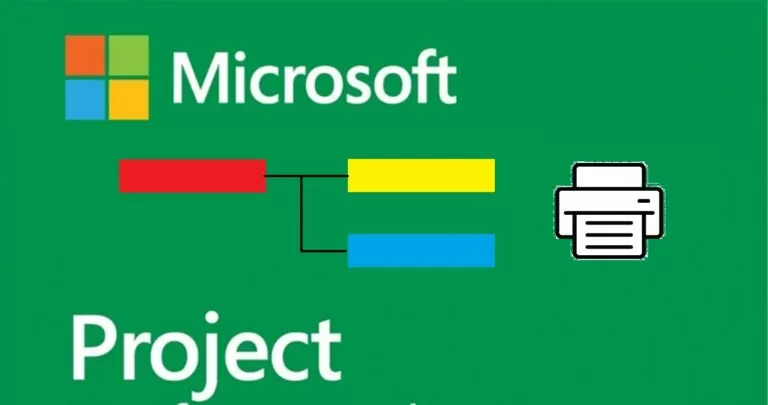
Odhadovaná doba čtení: 5 minuti
Pojďme se tedy podívat na dva cenné návrhy, jak zlepšit čitelnost výtisku Ganttův projekt, ve standardním tisku Microsoft Project.
Nejprve se můžeme rozhodnout, kam vložit konce stránek, rozdělit je Ganttův projekt na různých stránkách a poskytují větší čitelnost.
Předpokládejme, že máme a Ganttův projekt jak je zobrazeno na následujícím obrázku.
Otevřeli jsme správu Options di Microsoft Projecta sledujeme akce v číselné posloupnosti:
Našel příkaz Insert Page Break (3) ze seznamu (2) Choose commands from: zkopírujeme jej do seznamu na pravé straně nové vlastní záložky. Hlavní karty projektu nelze upravovat, takže vytváříme novou. Tuto novou kartu nazveme Mia Scheda a vytvoříme jej kliknutím na tlačítko New Tab.
Aby bylo možné vložit příkaz ze seznamu zleva doprava, musíme vytvořit novou skupinu příkazů. Jakmile je nová karta zvýrazněna, vytvoříme novou skupinu kliknutím na tlačítko New Group a my tomu dáme jméno Stampa.
Potvrzujeme tlačítkem Ok.
Na obrázku níže vidíme nový příkaz právě vložený do panelu nástrojů:
Chcete-li vložit konec stránky, klikněte na aktivitu, která bude první, která bude vytištěna na nové stránce, aktivujte kartu Mia Scheda a pak dál Insert Break Page.
Budeme muset dbát na to, abychom v pravé části obrazovky (diagramu) určili časovou část, kterou chceme vytisknout. Můžeme použít příkaz View ---> Entire Project.
Výsledkem vložení zalomení stránky na obrazovce pro dvě fáze projektu je zobrazení dvou černých čar jako na obrázku:
V tomto okamžiku, při spuštění funkce tisku, budeme mít:
V náhledu tisku uvidíme tři stránky, které budou vytištěny a které obklopují celé časové období projektu.
Níže máme tiskovou legendu, kterou lze také optimalizovat.
Chtějí dále zlepšit čitelnost tisku Gantt, můžeme uvažovat o odstranění legendy. I když je to velmi užitečné pro pochopení typu tyčí v Gantt, legenda je spíše "invazivní", zabírá místo v tisku Gantt.
Podívejme se, jak vyloučit legendu z tisku Ganttův projekt di Microsoft Project. Z nabídky File vybrat Print:
Kliknutím na Page Setup vyvolat okno Page Setup, Odtud aktivujeme panel Legend pro zobrazení možností samotné legendy.
Tyto tři možnosti nám umožňují;
Výsledkem je toto:
Související četby
Ercole Palmeri
Námořní sektor je skutečnou globální ekonomickou velmocí, která se dostala na 150miliardový trh...
Minulé pondělí Financial Times oznámily dohodu s OpenAI. FT licencuje svou prvotřídní žurnalistiku…
Miliony lidí platí za streamovací služby a platí měsíční předplatné. Je obecný názor, že jste…
Společnost Coveware od společnosti Veeam bude i nadále poskytovat služby reakce na incidenty v oblasti kybernetického vydírání. Coveware nabídne forenzní a sanační schopnosti…